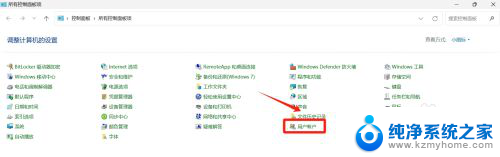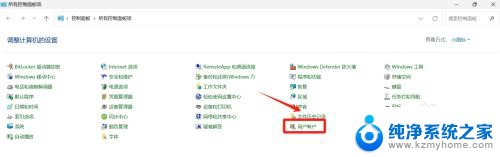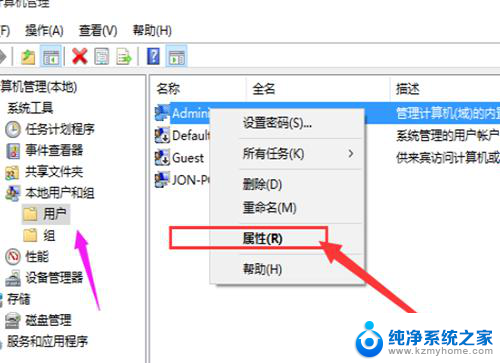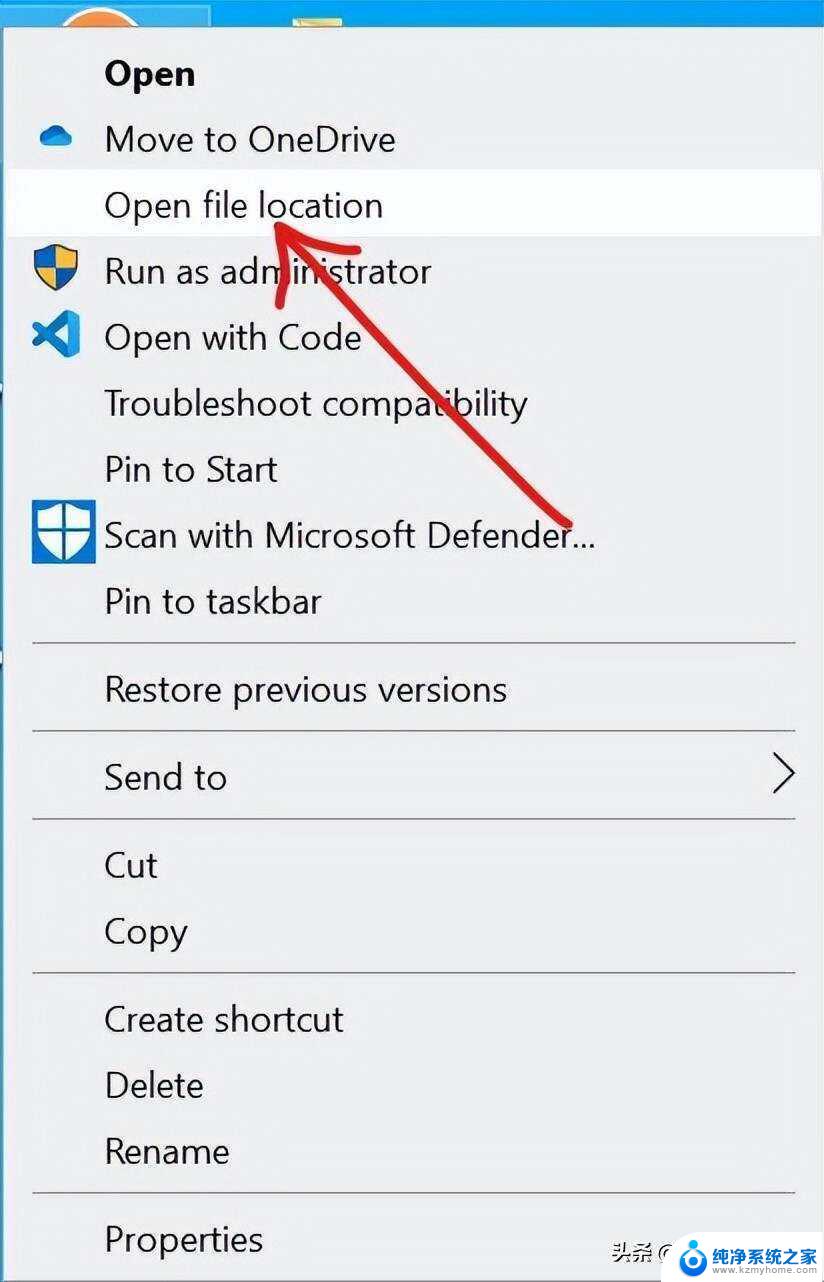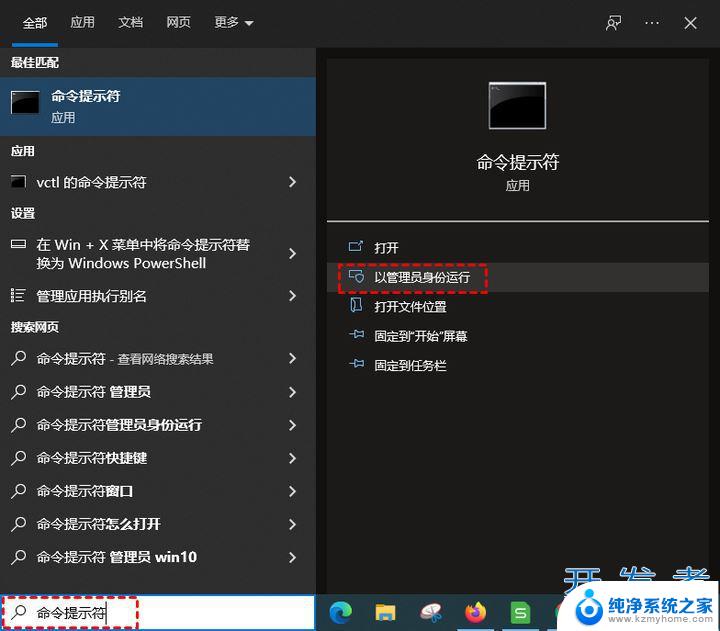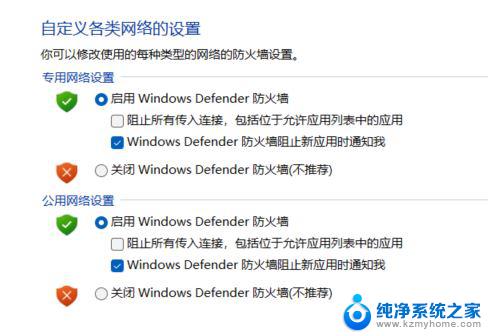win11设置电脑管理员权限 win11管理员权限在哪里调整
更新时间:2024-12-28 17:56:54作者:xiaoliu
在使用Win11操作系统时,有时候我们需要调整电脑管理员权限以确保系统安全和稳定运行,Win11管理员权限在哪里调整呢?通过简单的操作,我们可以轻松找到并设置电脑管理员权限,从而更好地管理和保护我们的电脑。在本文中我们将介绍一些方法来调整Win11管理员权限,让您轻松掌握设置技巧。
具体步骤:
1.打开电脑后,进入到控制面板。点击“用户帐户”。
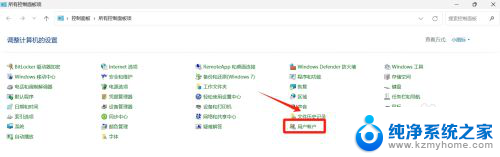
2.进入用户帐户界面,点击“更改帐户类型”。
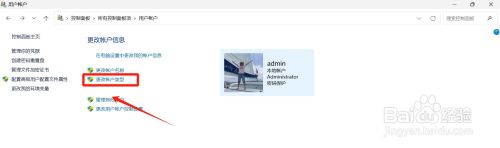
3.进入更改帐户类型界面,勾选帐户类型。点击“更改帐户类型”。
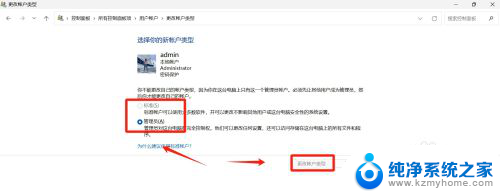
以上就是win11设置电脑管理员权限的全部内容,还有不懂得用户就可以根据小编的方法来操作吧,希望能够帮助到大家。